VLC 是我在两个设备上选择的视频播放器 Windows 和 Mac 电脑。 它体积小,占用资源少,并且几乎可以播放您提到的所有视频格式。 它还有一些巧妙的技巧。 我刚刚学到的一个是如何标准化音量 VLC 为了 Windows。 这是一个非常方便的软件包,并且可以使用 Mac, 也。
如果您在计算机上观看了大量视频或电视,发现音频太高或太低,甚至在播放过程中在两者之间切换,那么您并不孤单。 特别是当您下载程序或电影时。 一个巧妙的技巧可以使音频变得均匀,让耳朵更舒服。
这样做的作用是使那些安静的部分变得更响亮,那些喧闹的部分变得更安静,并且可以使两者更接近,从而实现更均匀的播放,这样您就可以停止每隔几分钟调整音量,以及交替用力听和聋。 它并不完美,但它确实让媒体更容易观看和聆听。
计算机音频混音器在某种程度上可以使音频变得均匀,但默认情况下,它们会尝试将声级保持在原始设置以提供最佳体验。 唯一的问题是这些原始设置并不总是获得最佳体验所必需的。 这些原始电平并不总是适合特定房间或聆听环境的最佳水平。 如果音轨最初是 5.1 并已压缩为 2 声道立体声,则情况更是如此。 如果是这样的话,那么音频就会到处都是!
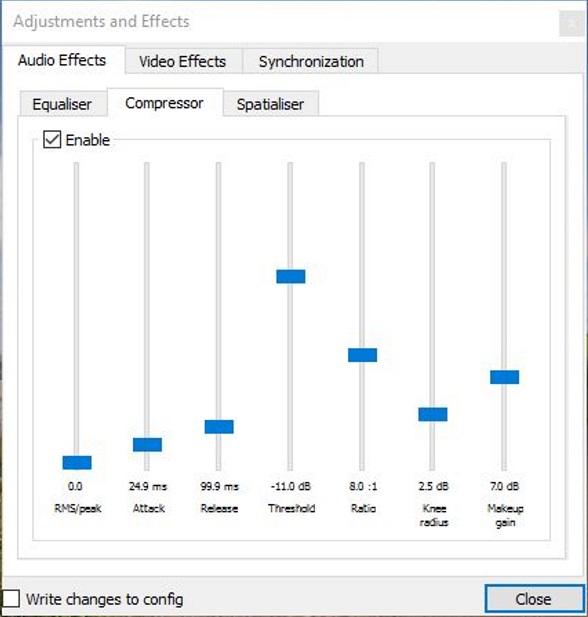
这并不是一个复杂的过程。 考虑到这样做是多么简单,我有点生气我没有早点知道这一点!
- 打开 VLC。
- 导航至“工具和首选项”。
- 选中“效果”中“标准化音量”旁边的框。
- 将级别设置为适合您的级别,然后保存。
这对于将音频音量设置在没有峰值和低谷的合理水平大有帮助。 不过,它不适用于更不均匀的播放,因为它只是尝试调整总体音量而不是具体音量,因此它并不完美。 如果您深入研究音频效果菜单,您可以在标准化方面走得更远 VLC。
- 选择工具和首选项
- 在窗口左下角的显示设置中选择全部。
- 导航到音频和过滤器。
- 突出显示过滤器并确保选中动态范围压缩器旁边的框。
- 在左侧窗格中选择压缩器。
- 根据您的需要更改级别
您最感兴趣的设置是补偿增益、阈值和比率。 补偿增益是您在安静的序列中调整以提高音量的设置,比率是电影中所有音频的最大级别,而阈值会降低较大的序列以使声音均匀。
启动时间和释放时间也很有用。 这些设置会逐步进行更改,使其逐渐增大然后再次减小,而不是立即启动它们。 从这里设置它们将使您在场景中和场景外的过渡更加流畅,因此您不会因突然的、不和谐的音量变化而感到头晕。
那么,如何将所有这些付诸实践并设置播放以使其效果最佳呢?
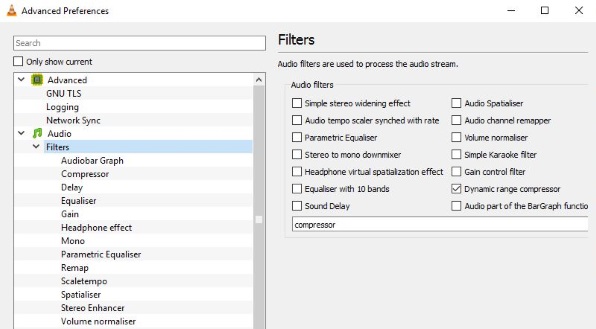
设置音频压缩器 VLC
要真正改变电视或电影音频播放,您需要使用音频压缩器。 它是一个内置的强大工具 VLC 可以完全改变任何媒体的音频。 尝试此方法来标准化音量 VLC。
- 加载电影或电视节目 VLC。
- 找到一个安静的部分,其中音频太低。 打开上述设置并提高补偿增益,直到音频接近其余音频的电平。 你必须通过耳朵做出改变,但不必非常精确。 只需担心尽可能匹配您自己的个人喜好即可。
- 找到音频峰值过高的较大声部分。 向下调整阈值滑块,直到其处于更合理的水平。
- 然后将比率调整到最大,以确保所有音频不超过当前级别。
- 将 Attack 调整到 50ms 到 75ms 之间,Release 调整到 100ms 到 250ms 之间。 播放电影并调整这些以获得更均匀的音频播放。
这种技术不仅适用于音频混乱或不一致的媒体,也适用于音频混乱或不一致的媒体。 它在其他情况下也有帮助。 它可以帮助您在人们躺在床上时看电影而不会吵醒他们,让您在公寓里观看枪战而不会吵醒邻居,同时仍能以可听见的音量进行对话,或者类似的任何其他内容。 使用耳机时它也有帮助。
缺点是您需要针对观看的每部电影或电视剧来调整这些设置。 至少现在您知道如何做到这一点,设置它应该只需要一两分钟,并且当您对控件有了感觉时,您在使用它们时会变得更快、更精细。






